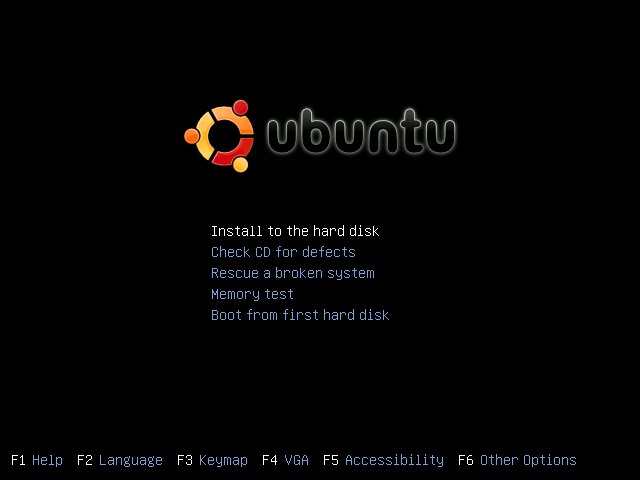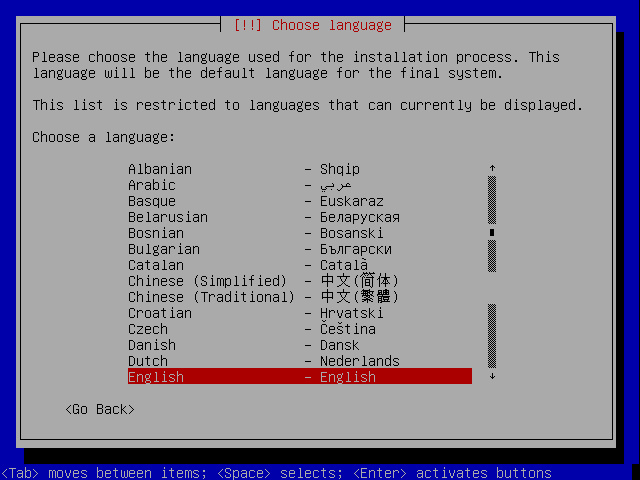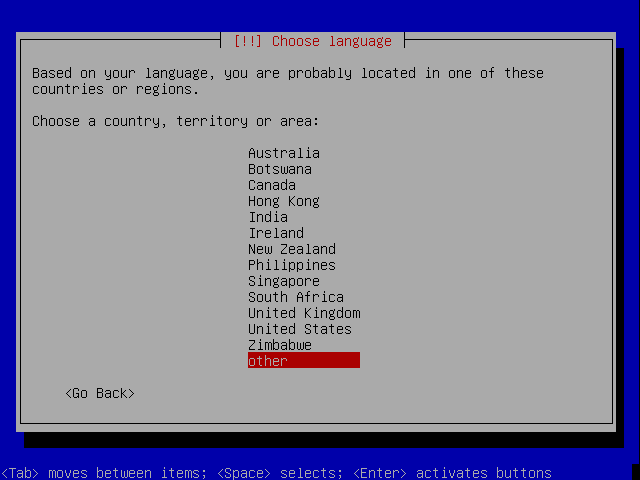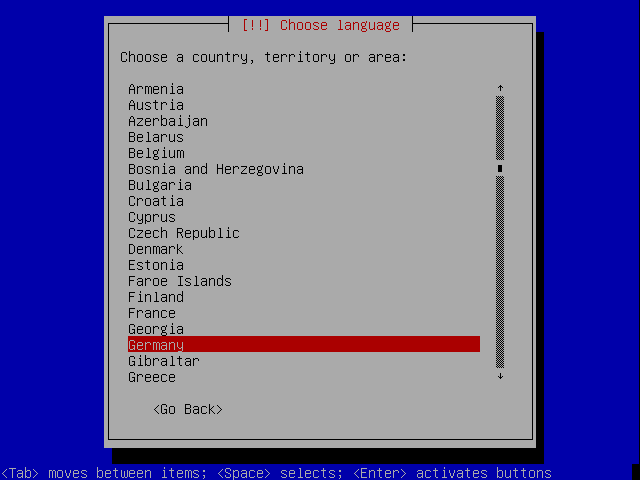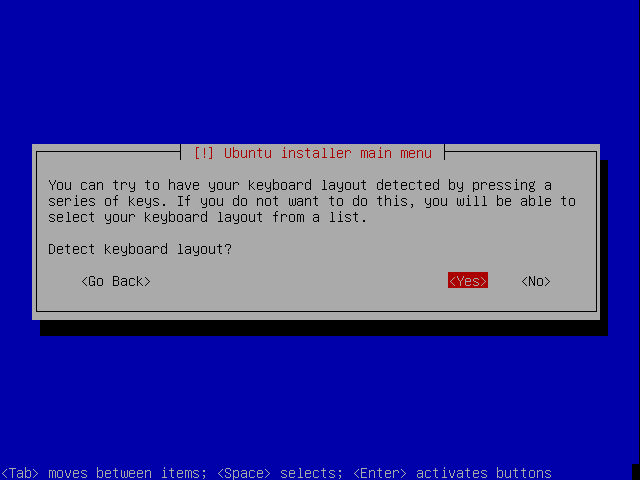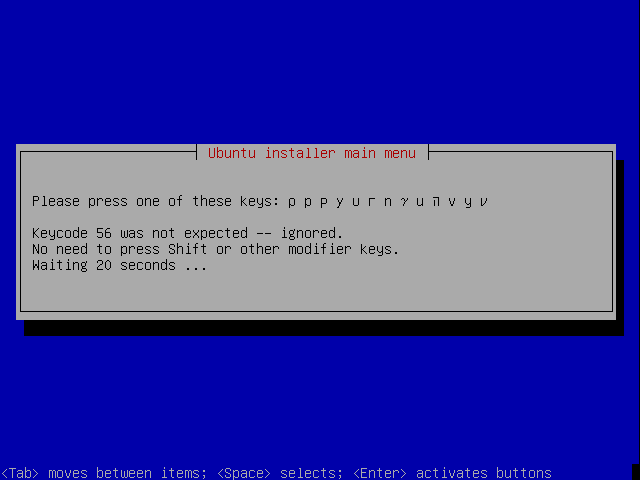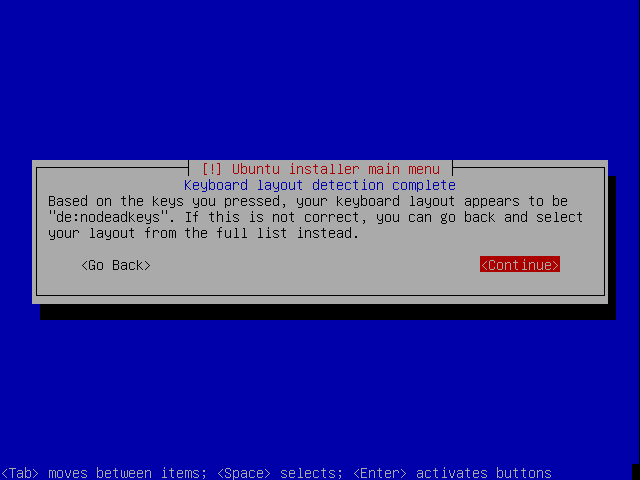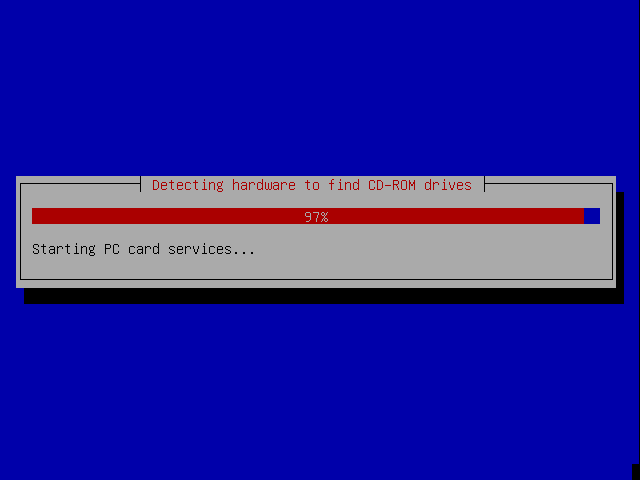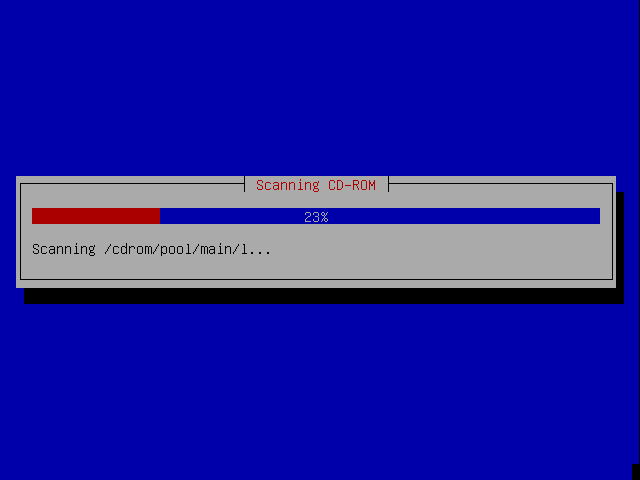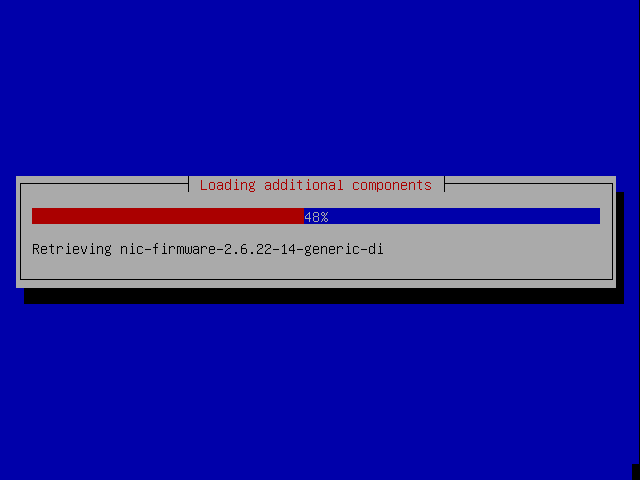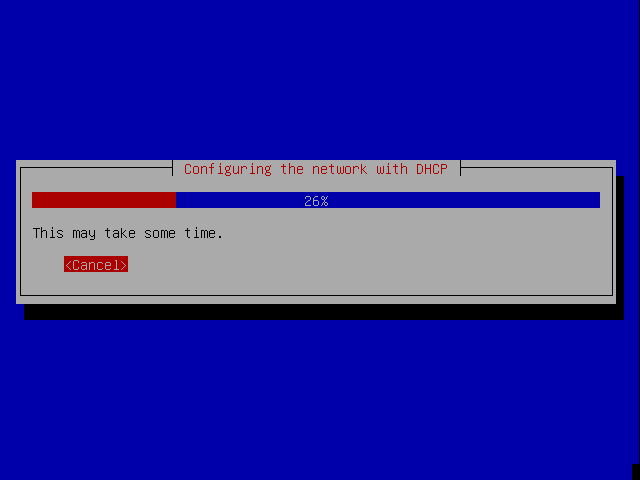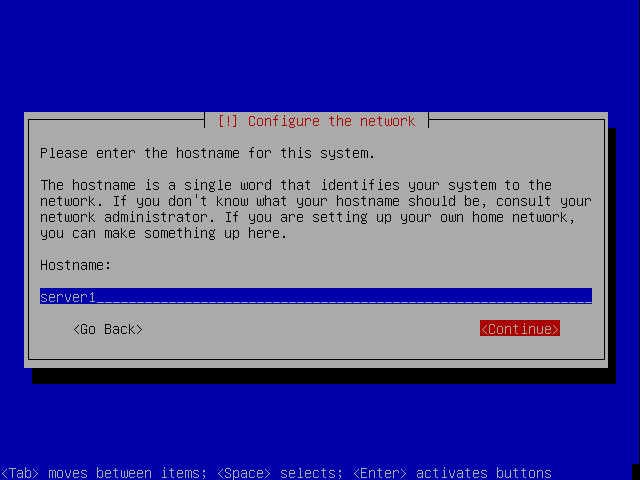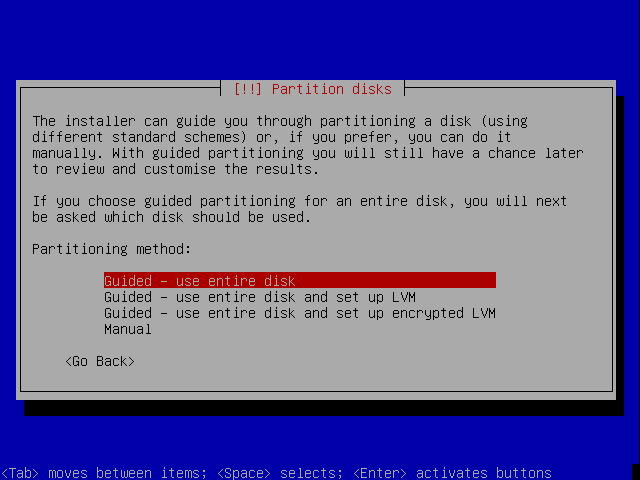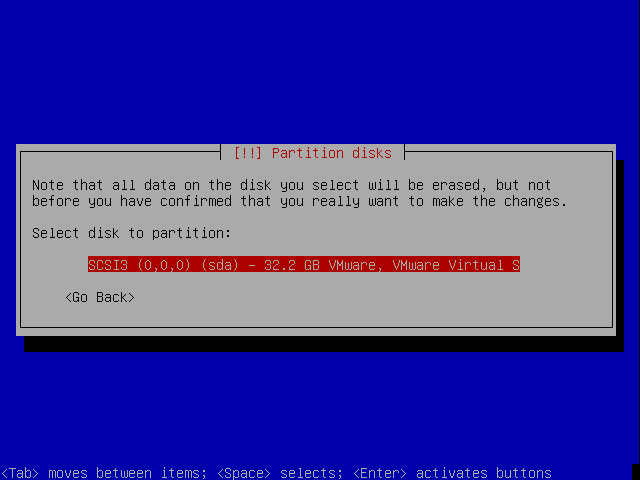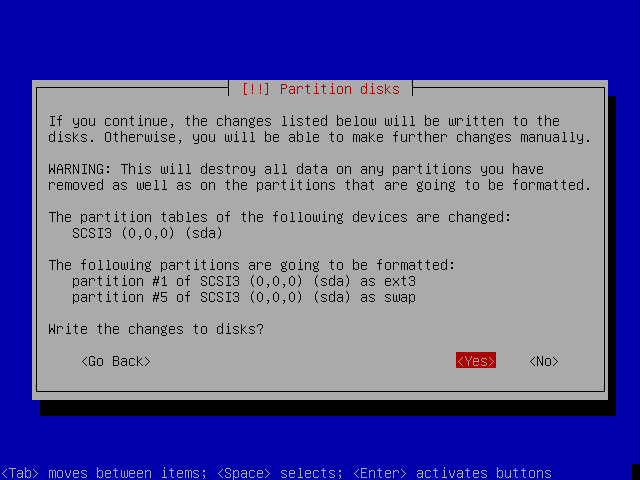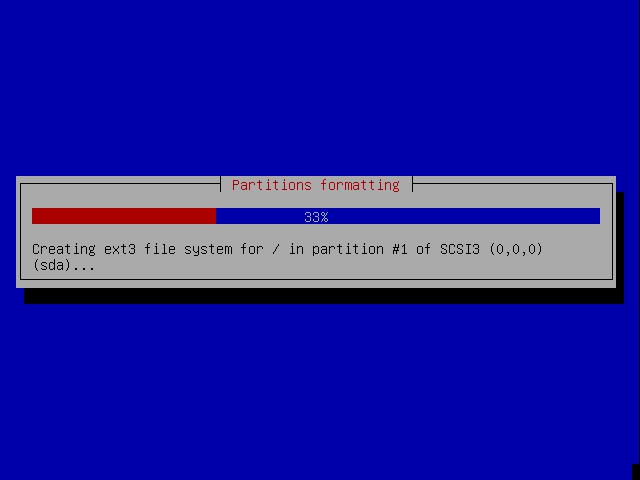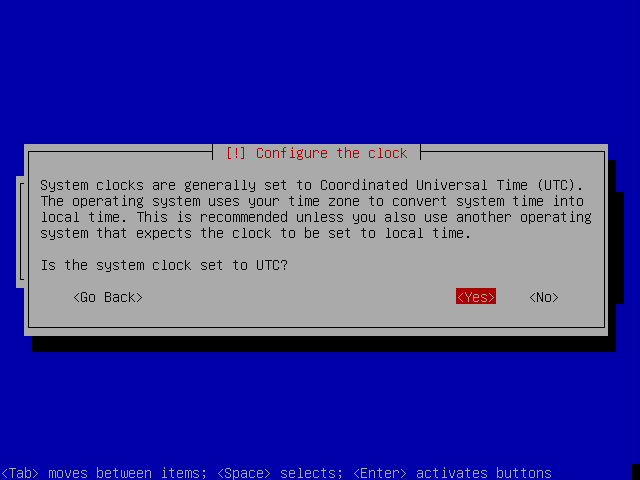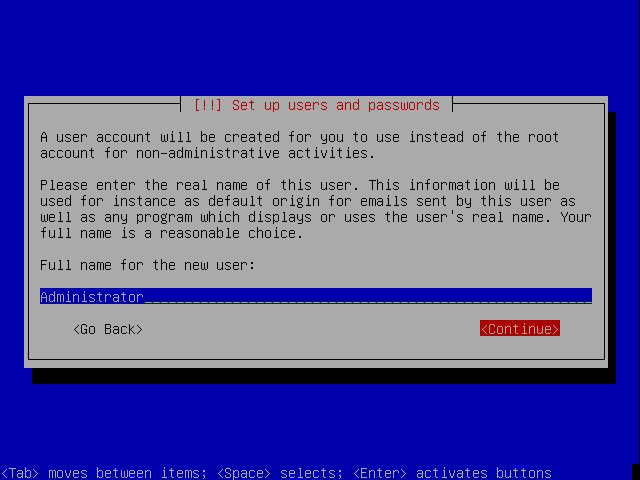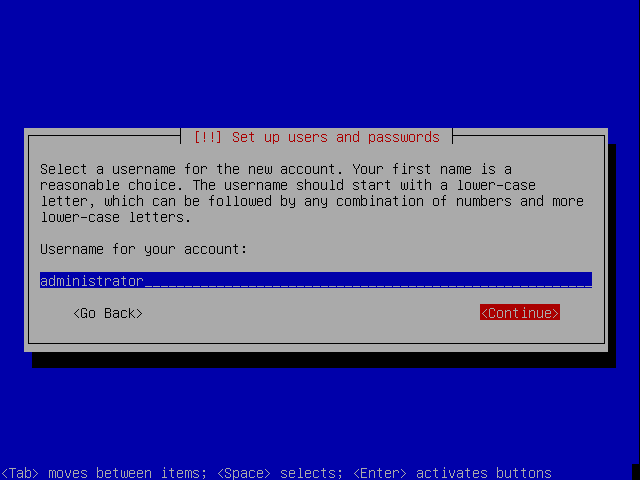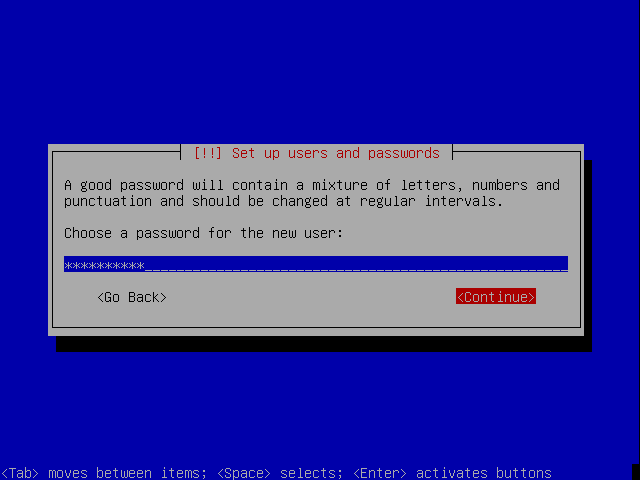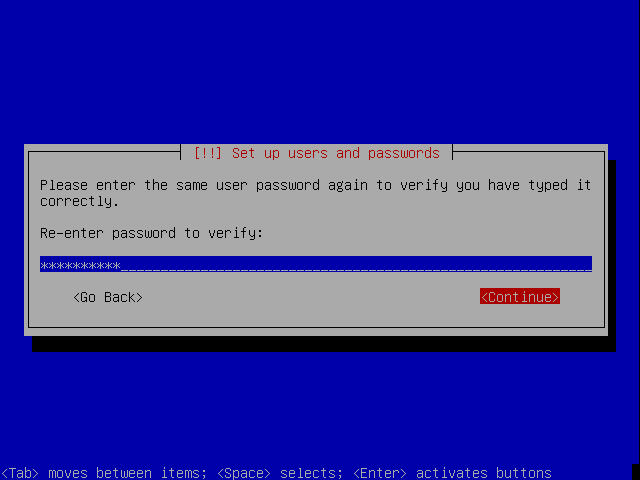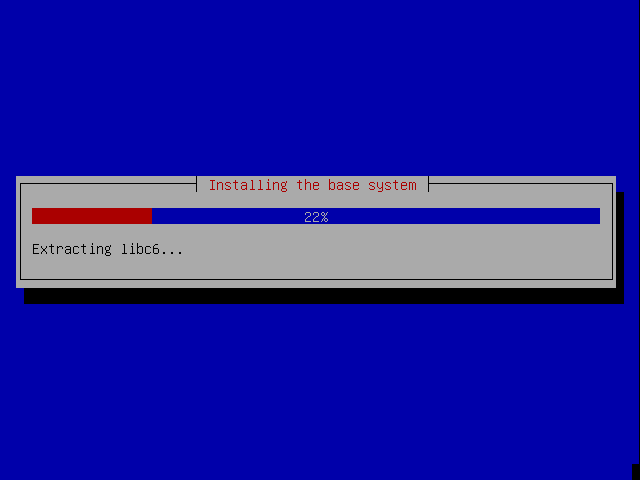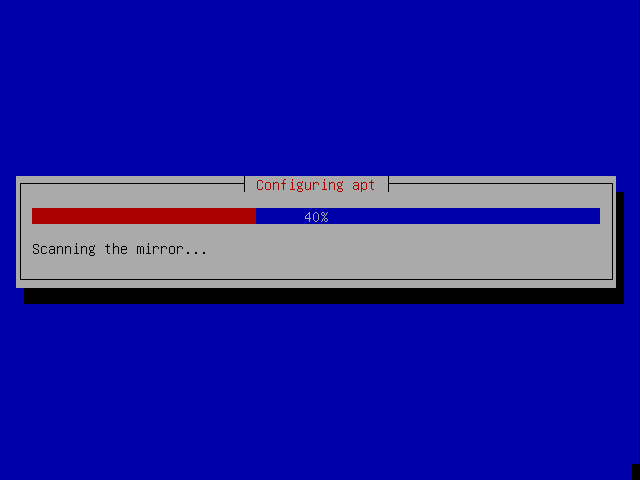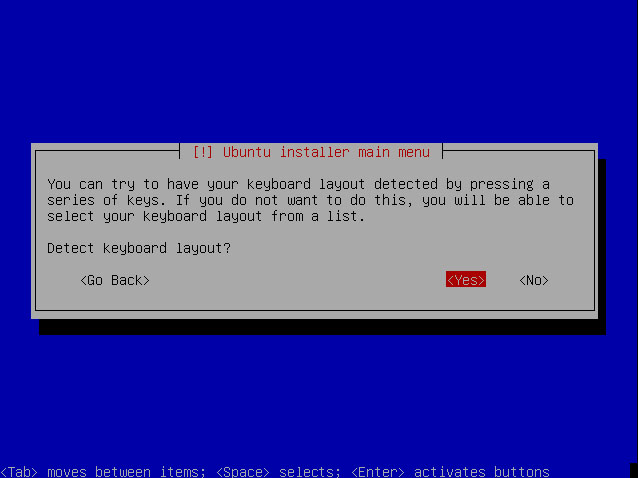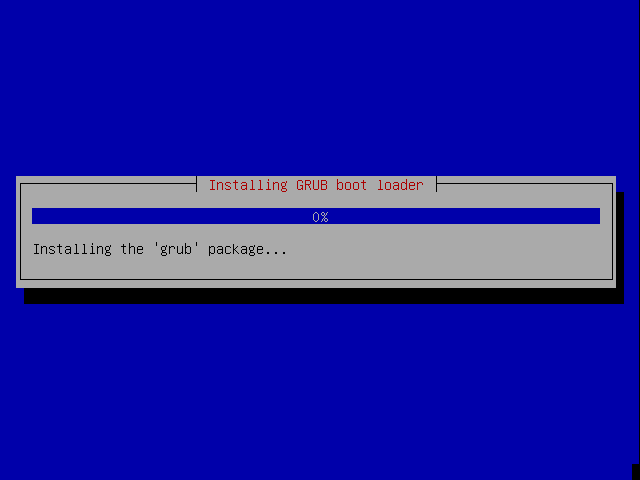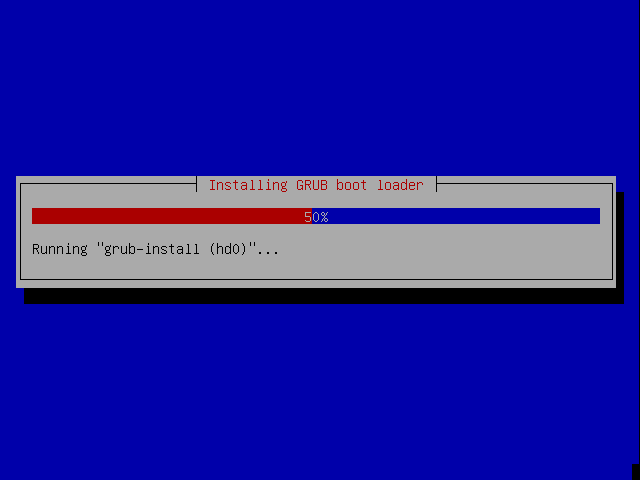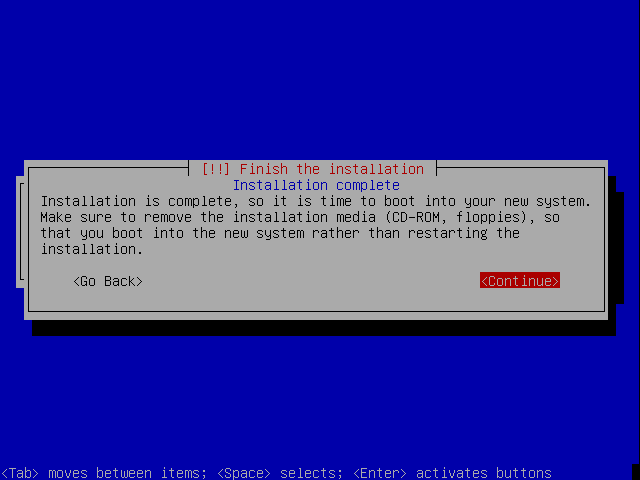Ubuntu/ubuntu 7.10 server、alternate版本的安装
来自站长百科
安装需求[ ]
安装系统您将需要:
基本系统的安装[ ]
插入您的ubuntu安装CD,并设置成以光驱启动。选择安装到硬盘:
开始安装,首先必须选择您的语言:
然后选择您的时区:
选择键盘布局:
安装程序将检查安装CD和您的硬件环境。如果您的网络中有一个DHCP服务器的话,它将会自动用DHCP配置网络:
输入主机名。在本例中,系统名被称作server1.example.com,因此输入server1:
现在您可以开始分区了。为简单起见,本例将创建一个大分区(挂载点为/即根分区)以及一个小的交换分区(swap区)。因此选择了“向导——使用整个硬盘”(当然,如何分区完全由您来决定。您完全可以创建多个分区,也可以使用LVM逻辑卷管理器):
选择您想进行分区的硬盘:
完成后,它会问您“是否将更改写入硬盘?”,请点击“是”
然后,您的新分区会被创建和格式化:
设置您的系统时钟。一般情况下,UTC是一个不错的选择(如果有Windows系统则千万不要选择UTC):
创建一个用户,比如管理员使用用户名administrator(请勿使用admin作为用户名,这是一个系统保留名):
正在安装基本系统:
我们需要一个DNS,邮件和LAMP服务器,但我现在并不选择他们中的任何一个,因为我喜欢完全定制所需安装的软件。我们将在以后手动安装所需软件。这里我仅选择了openssh 服务器,以便在安装完毕后我就可以马上用SSH客户端如PuTTY来快速连接系统(alternate版本这里是没有的):
继续安装:
GRUB引导器正在安装:
基本系统安装结束。将安装CD从CD驱动器中取出并点击“继续”使其重启系统: